Catatan: Kami ingin secepatnya menyediakan konten bantuan terbaru dalam bahasa Anda. Halaman ini diterjemahkan menggunakan mesin dan mungkin terdapat kesalahan tata bahasa atau masalah keakuratan. Kami bertujuan menyediakan konten yang bermanfaat untuk Anda. Dapatkah Anda memberi tahu kami apakah informasi ini bermanfaat untuk Anda di bagian bawah halaman ini? Berikut artikel dalam bahasa Inggris untuk referensi.
Aplikasi Rapat Skype dan Skype for Business Web App secara otomatis mendeteksi dan pilih perangkat video yang paling kompatibel untuk rapat Anda. Anda juga bisa mengubah perangkat video default untuk rapat.
-
Jika Anda ingin mengubah perangkat video Anda, masuk ke opsi lainnya > Opsi Rapat > perangkat Video, dan pilih perangkat yang Anda inginkan.
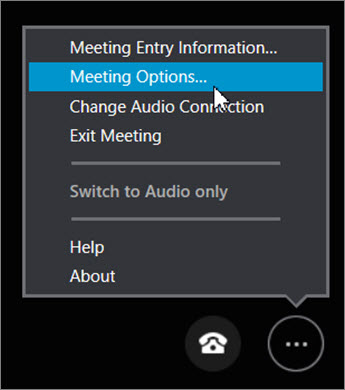
-
Anda juga bisa menyimpan preferensi perangkat video Anda untuk Rapat yang akan datang dengan mengklik ya dalam kotak nama Anda menyimpan dan pengaturan saat Anda menutup Rapat.
-
Untuk mengubah perangkat video pilihan Anda selama Rapat saat ini, klik telepon di kanan bawah layar Rapat, dan lalu klik perangkat untuk memilih perangkat Anda.
Jika Anda perlu mengubah perangkat video saat ini, ikuti langkah-langkah ini:
-
Masuk ke Opsi lainnya

-
(Opsional) Jika Anda ingin menyimpan perangkat pilihan Anda untuk rapat yang akan datang, pada tab Umum, pastikan kotak Ingat saya di komputer ini dicentang.
-
Pada tab Video, klik atau ketuk perangkat saat ini untuk melihat perangkat lainnya yang tersedia.
-
Pilih perangkat yang Anda inginkan dan pilih OK.










